So beheben Sie den Minecraft-Fehler 0x803f8001 in Windows 11
Veröffentlicht: 2022-01-15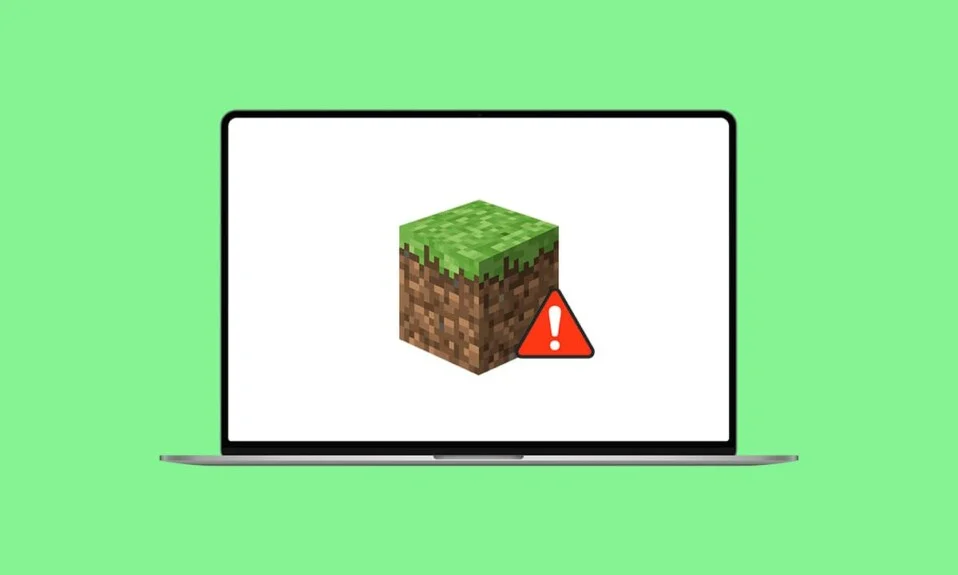
Minecraft ist immer noch eines der beliebtesten Spiele des Jahres 2021 und wir sind uns ziemlich sicher, dass es diesen Titel auch in den kommenden Jahren halten wird. Jeden Tag stürzen sich neue Spieler in diese quadratblockierte Welt. Aber einige von ihnen können aufgrund des Minecraft-Fehlers 0x803f8001 nicht am Spaß teilnehmen. Der Minecraft-Launcher ist derzeit nicht in Ihrem Konto verfügbar . Minecraft Launcher ist das Installationsprogramm, das verwendet wird, um Minecraft auf Ihrem Computer zu installieren, und ohne dass es ordnungsgemäß funktioniert, können Sie Minecraft nicht installieren oder darauf zugreifen. Wir sind für Ihre Rettung da! Heute werden wir die Methoden zur Behebung des Minecraft-Fehlers 0x803f8001 in Windows 11 untersuchen.
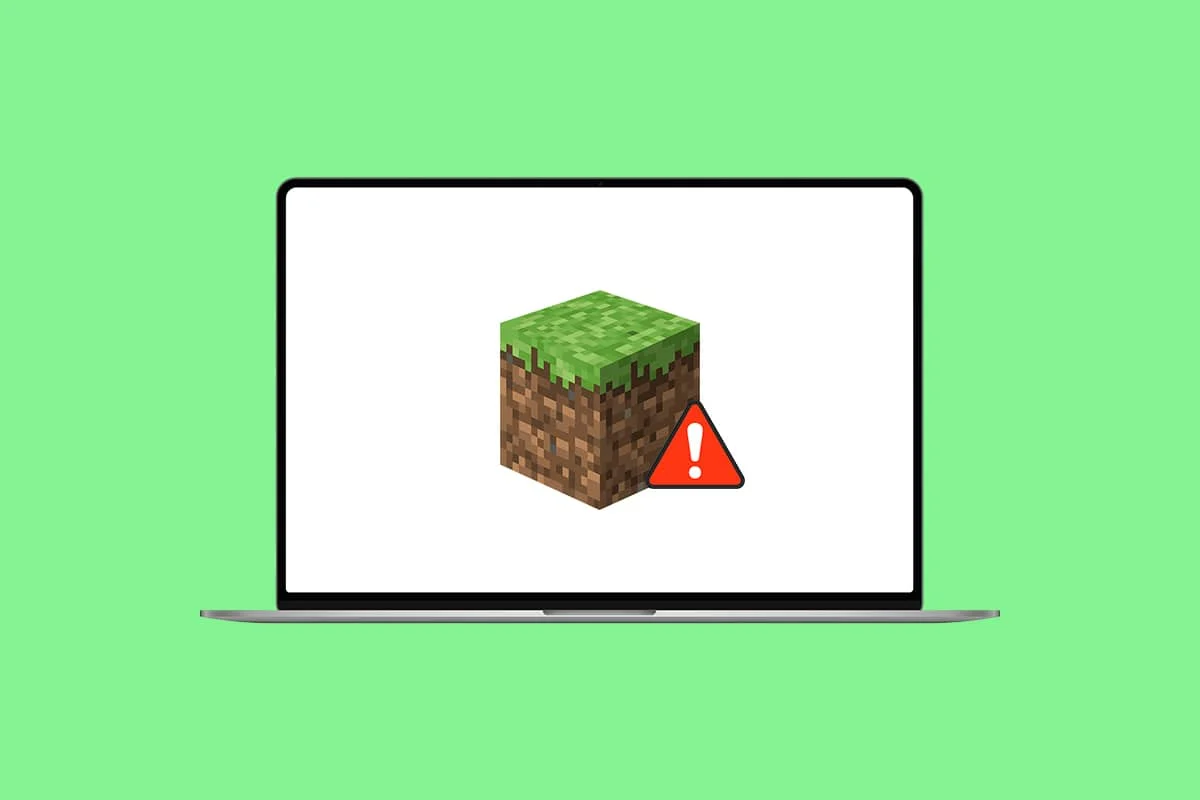
Inhalt
- So beheben Sie den Minecraft-Fehler 0x803f8001 in Windows 11
- Gründe für den Minecraft-Fehler 0x803f8001
- Methode 1: Setzen Sie den Microsoft Store-Cache zurück
- Methode 2: Ändern Sie Ihre Region in die Vereinigten Staaten
- Methode 3: Installieren Sie eine ältere Version von Minecraft Launcher
- Methode 4: Führen Sie die Kompatibilitäts-Problembehandlung aus
- Methode 5: Aktualisieren Sie Windows
- Methode 6: Führen Sie einen vollständigen Systemscan durch
So beheben Sie den Minecraft-Fehler 0x803f8001 in Windows 11
Kürzlich erreichte Minecraft eine Billion Aufrufe auf Youtube und es werden immer noch mehr. Es ist ein Adventure-Rollenspiel. Sie können buchstäblich alles auf Minecraft bauen. In diesem Artikel werden wir besprechen, wie der Fehler „Minecraft Launcher nicht verfügbar“ behoben werden kann. Bevor Sie die Lösungen durchgehen, teilen Sie uns die Gründe für diesen Minecraft-Fehler 0x803f8001 in Windows 11 mit.
Gründe für den Minecraft-Fehler 0x803f8001
Es wird berichtet, dass dieser Fehler auftritt, wenn Spieler versuchen, den Minecraft-Launcher aus dem Microsoft Store zu installieren, wodurch sie gezwungen sind, nach anderen Quellen zu suchen. Daher könnten die häufigsten Ursachen für solche Fehler sein:
- Veraltetes Windows-Betriebssystem.
- Das Spiel oder der Server ist in Ihrer Region nicht verfügbar.
- Inkompatibilitätsproblem mit Minecraft Launcher.
- Probleme mit der Microsoft Store-App.
Methode 1: Setzen Sie den Microsoft Store-Cache zurück
Im Folgenden finden Sie die Schritte zum Zurücksetzen des Microsoft Store-Cache, um das Problem „Fehler 0x803f8001 Minecraft Launcher funktioniert nicht unter Windows 11“ zu beheben:
1. Starten Sie das Dialogfeld Ausführen , indem Sie gleichzeitig die Tasten Windows + R drücken.
2. Geben Sie wsreset.exe ein und klicken Sie auf OK , um den Microsoft Store-Cache zurückzusetzen.
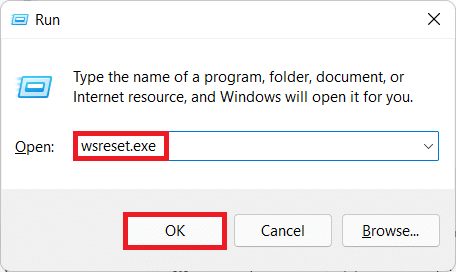
3. Starten Sie schließlich Ihren PC neu und versuchen Sie erneut, herunterzuladen.
Muss gelesen werden: Herunterladen und Installieren von Minecraft unter Windows 11
Methode 2: Ändern Sie Ihre Region in die Vereinigten Staaten
Minecraft ist möglicherweise für eine bestimmte Region nicht verfügbar. Sie müssen also Ihre Region in die Vereinigten Staaten ändern, wo sie sicherlich verfügbar ist und störungsfrei funktioniert:
1. Öffnen Sie die Einstellungen- App, indem Sie gleichzeitig die Tasten Windows + I drücken.
2. Klicken Sie im linken Bereich auf Zeit & Sprache und wählen Sie im rechten Bereich Sprache & Region aus.
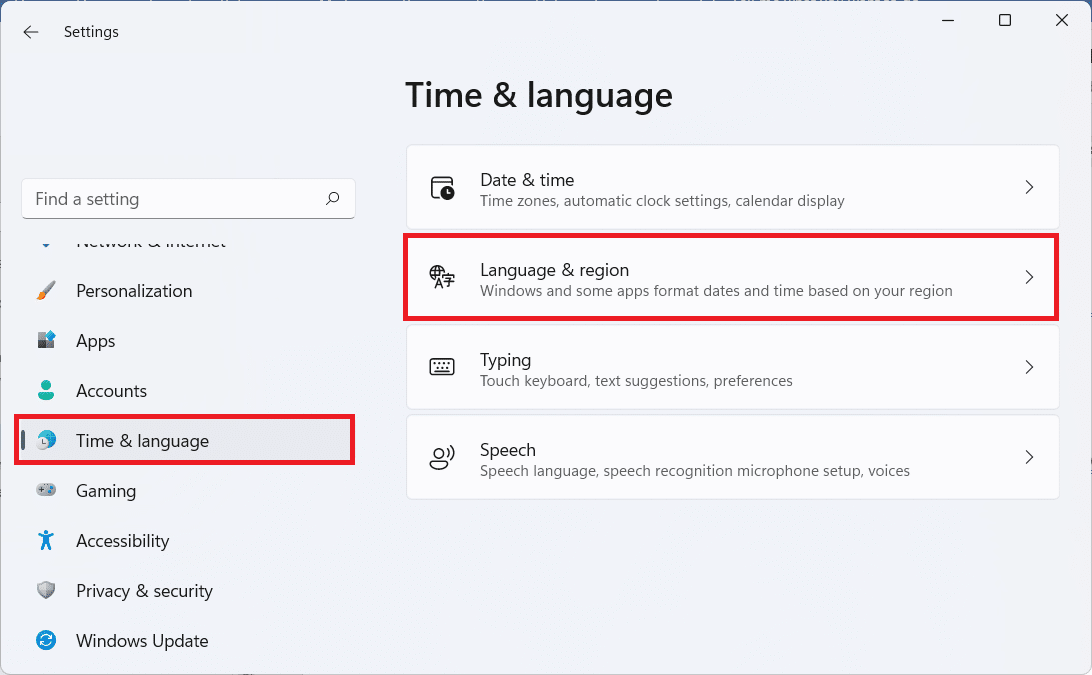
3. Scrollen Sie hier nach unten zum Abschnitt Region .
4. Wählen Sie USA aus dem Dropdown-Menü Land oder Region aus.
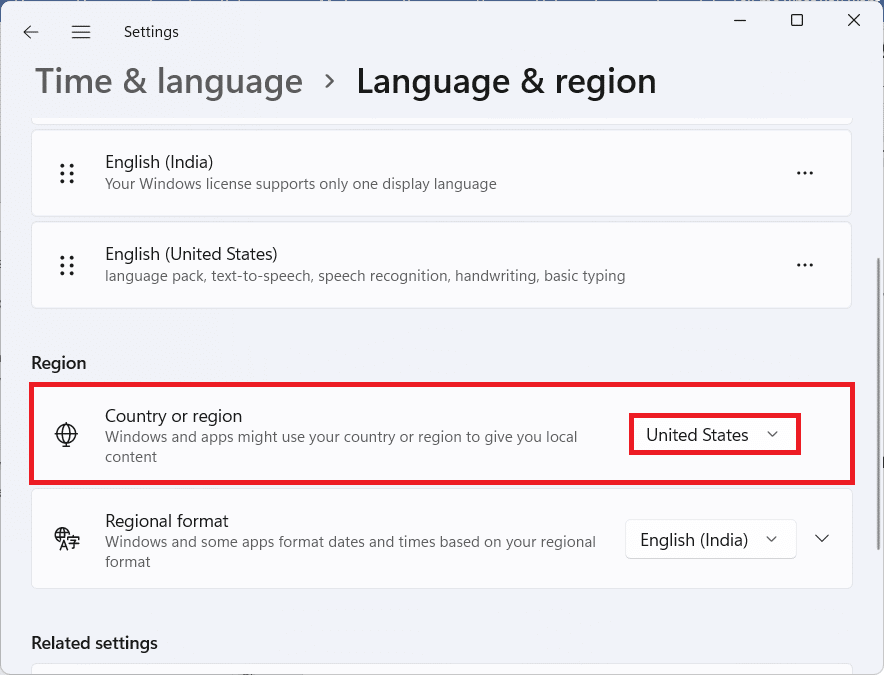
5. Starten Sie Ihren PC neu. Laden Sie dann Minecraft herunter und installieren Sie es.
Hinweis: Sie können nach der Installation von Minecraft Launcher jederzeit zu Ihrer Standardregion zurückkehren.
Lesen Sie auch: So beheben Sie, dass der Microsoft Store unter Windows 11 nicht geöffnet wird
Methode 3: Installieren Sie eine ältere Version von Minecraft Launcher
1. Rufen Sie die Minecraft-Website auf.
2. Klicken Sie wie gezeigt auf DOWNLOAD FOR WINDOWS 7/8 im Abschnitt ANDERE FLAVOUR BENÖTIGEN .
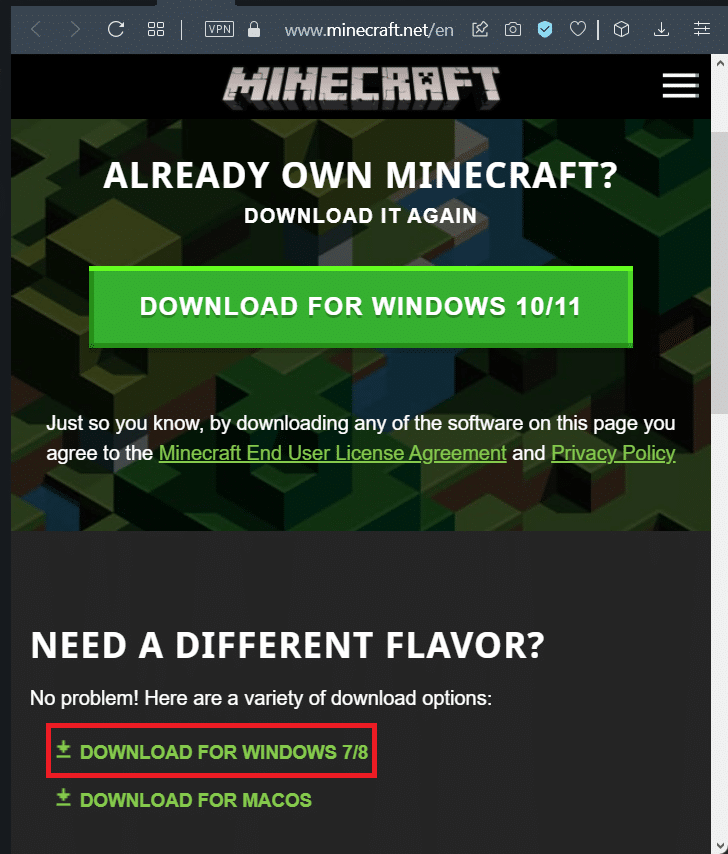
3. Speichern Sie die .exe-Datei über das Dialogfeld „ Speichern unter“ im gewünschten Verzeichnis .
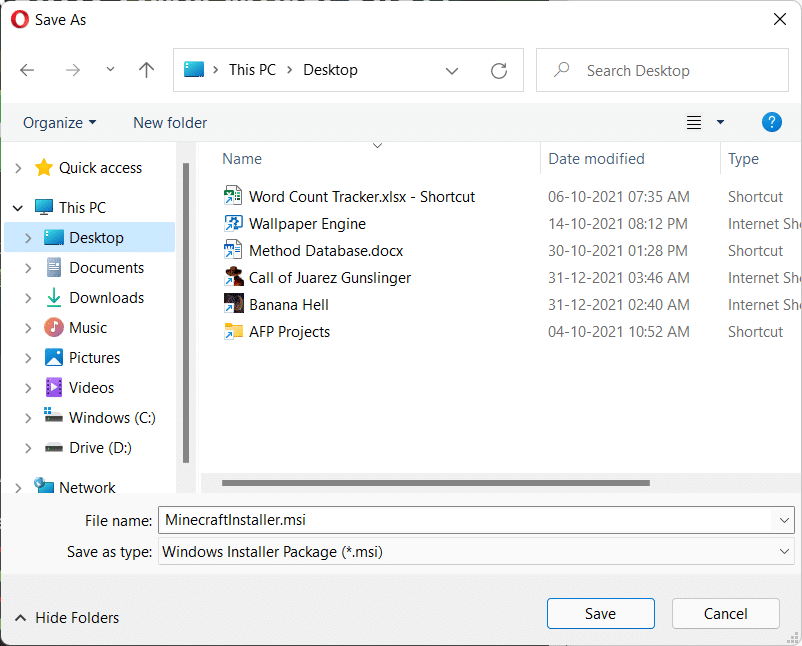
4. Öffnen Sie den Datei-Explorer , indem Sie gleichzeitig die Tasten Windows + E drücken.
5. Wechseln Sie zu dem Speicherort, an dem Sie die ausführbare Datei gespeichert haben. Doppelklicken Sie darauf, um es wie abgebildet auszuführen.
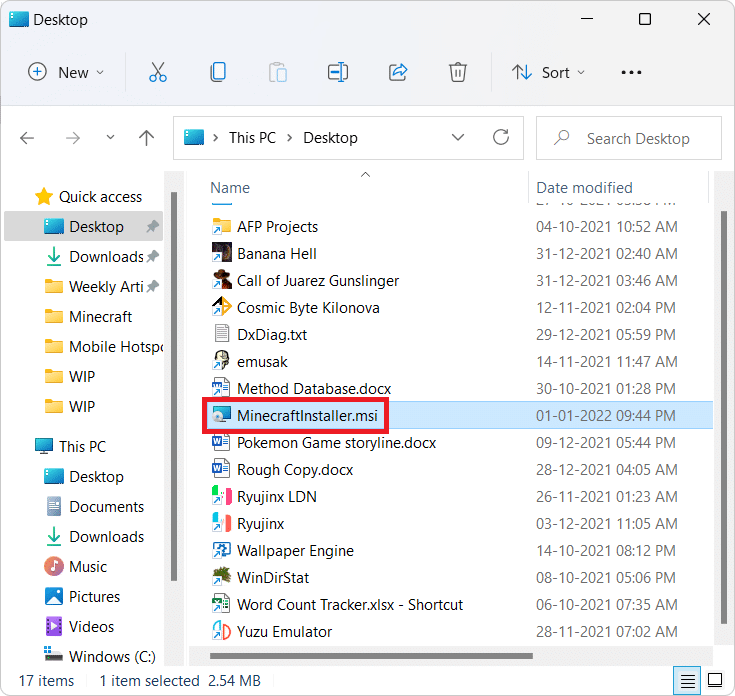

6. Folgen Sie den Anweisungen auf dem Bildschirm , um Minecraft Launcher für Windows 7/8 zu installieren.
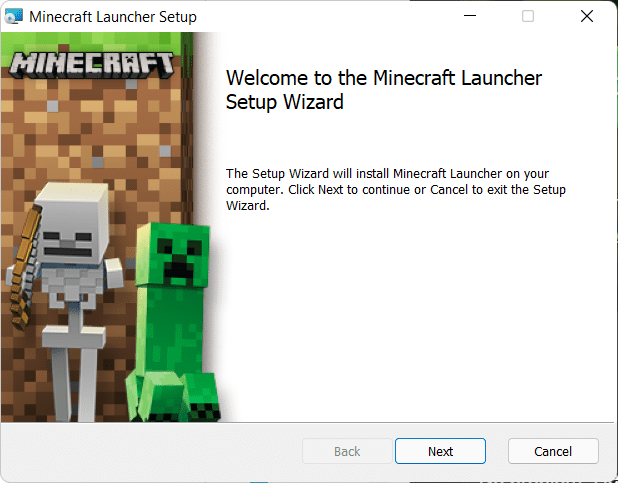
7. Starten Sie das Spiel und genießen Sie es, mit Ihren Freunden zu spielen.
Methode 4: Führen Sie die Kompatibilitäts-Problembehandlung aus
Wenn der Minecraft-Fehler 0x803f8001 in Windows 11 erneut auftritt, führen Sie die Programmkompatibilitäts-Fehlerbehebung wie folgt aus:
1. Klicken Sie mit der rechten Maustaste auf die Minecraft-Setup-Datei und wählen Sie Kompatibilitätsprobleme beheben im alten Kontextmenü, wie unten dargestellt.
Hinweis: Wenn Sie keine Spieldateien finden können, lesen Sie Wo installiert der Microsoft Store Spiele?
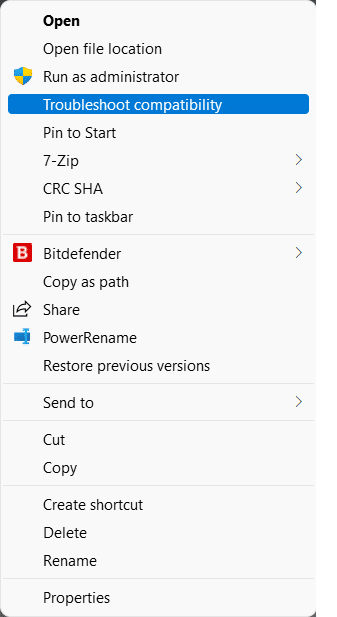
2. Klicken Sie im Programmkompatibilitäts-Fehlerbehebungsassistenten wie gezeigt auf Programmfehler beheben .

3. Aktivieren Sie das Kontrollkästchen Das Programm hat in früheren Windows-Versionen funktioniert, wird aber jetzt nicht installiert oder ausgeführt und klicken Sie auf Weiter .
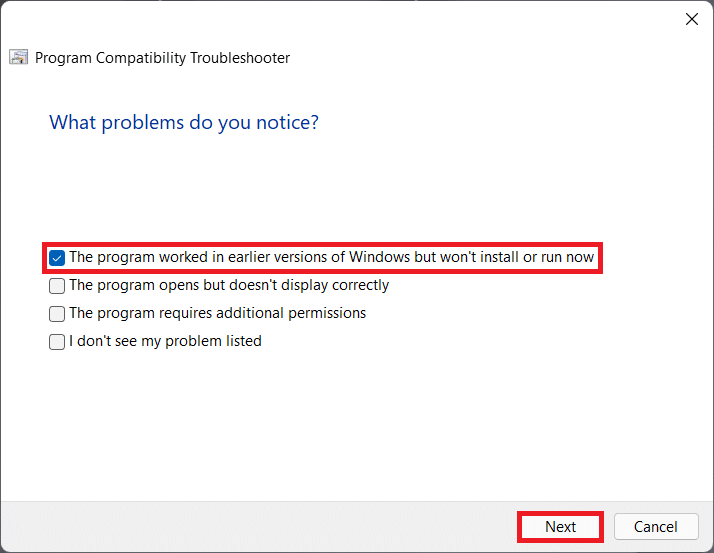
4. Klicken Sie in der Liste der älteren Windows-Versionen auf Windows 8 und klicken Sie auf Weiter .
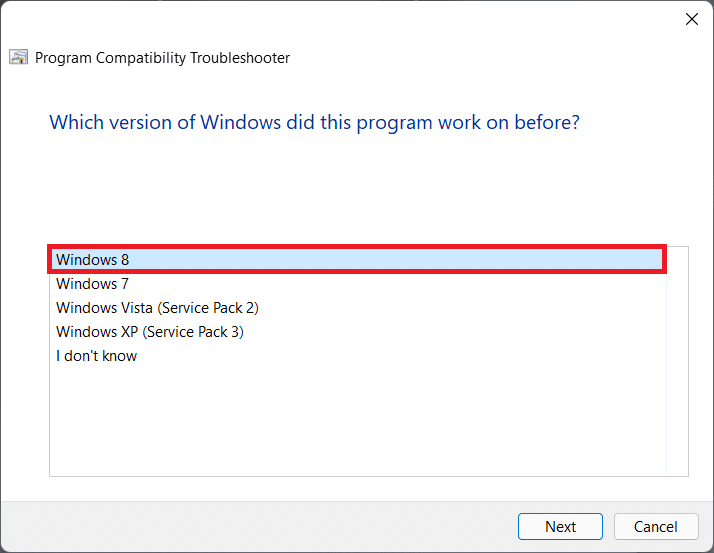
5. Klicken Sie auf dem nächsten Bildschirm auf die Schaltfläche Test the program… (siehe Abbildung).
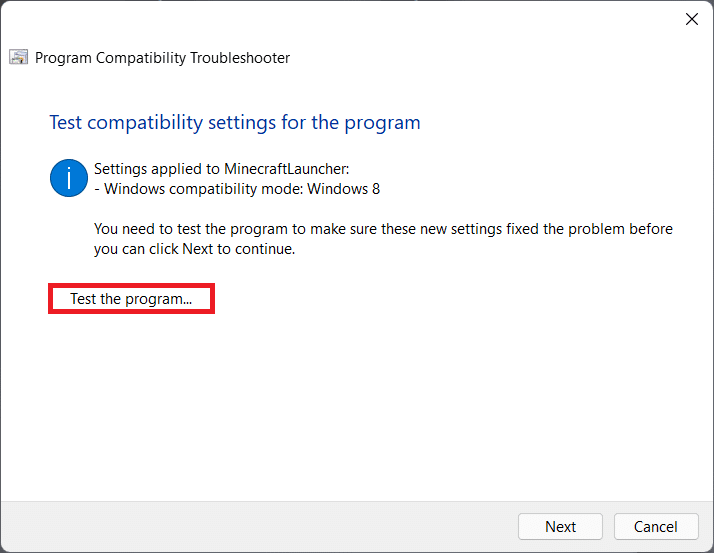
6. Fahren Sie fort und klicken Sie auf Ja, speichern Sie diese Einstellungen für diese Programmoption , die hervorgehoben angezeigt wird.
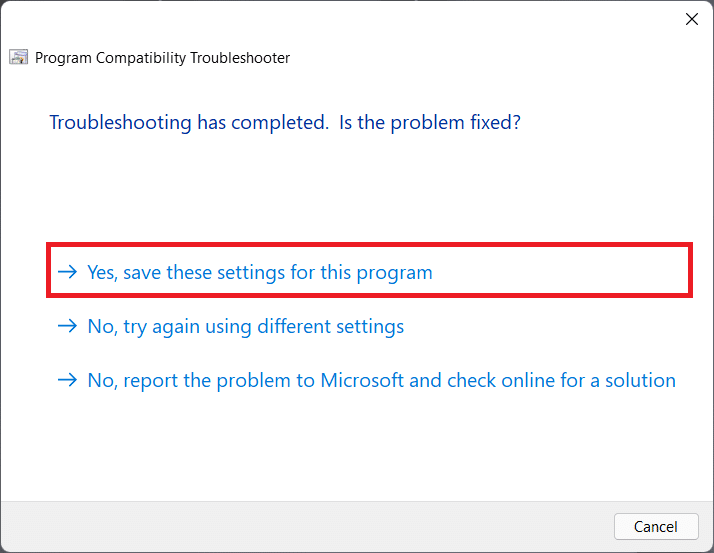
7A. Klicken Sie abschließend auf Schließen , sobald das Problem behoben ist.
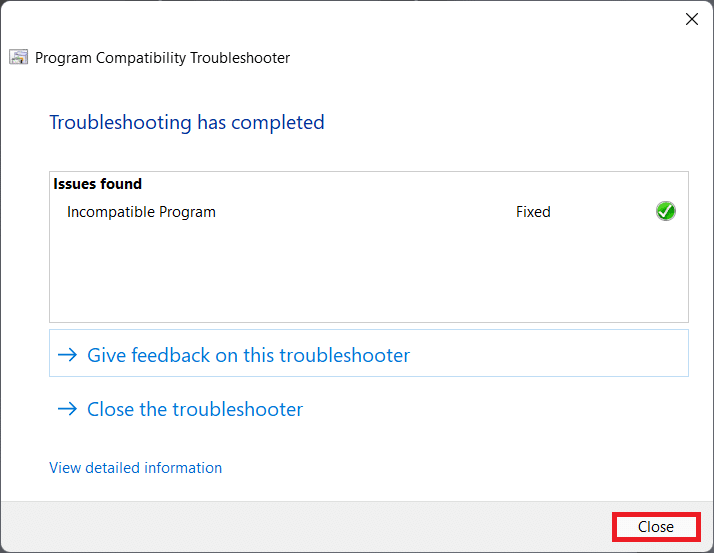
7B. Wenn nicht, testen Sie das Programm , indem Sie in Schritt 5 verschiedene Windows-Versionen auswählen.
Lesen Sie auch: So verwenden Sie Minecraft-Farbcodes
Methode 5: Aktualisieren Sie Windows
Wenn keine der oben genannten Methoden den Fehler 0x803f8001 Minecraft Launcher funktioniert nicht beheben konnte, können Sie versuchen, Ihr Windows 11-Betriebssystem wie unten beschrieben zu aktualisieren:
1. Drücken Sie gleichzeitig die Tasten Windows + I , um die Einstellungen- Apps zu öffnen.
2. Klicken Sie im linken Bereich auf Windows Update und wählen Sie Nach Updates suchen aus .
3. Wenn ein Update verfügbar ist, klicken Sie auf die Option Herunterladen und installieren , die hervorgehoben angezeigt wird.
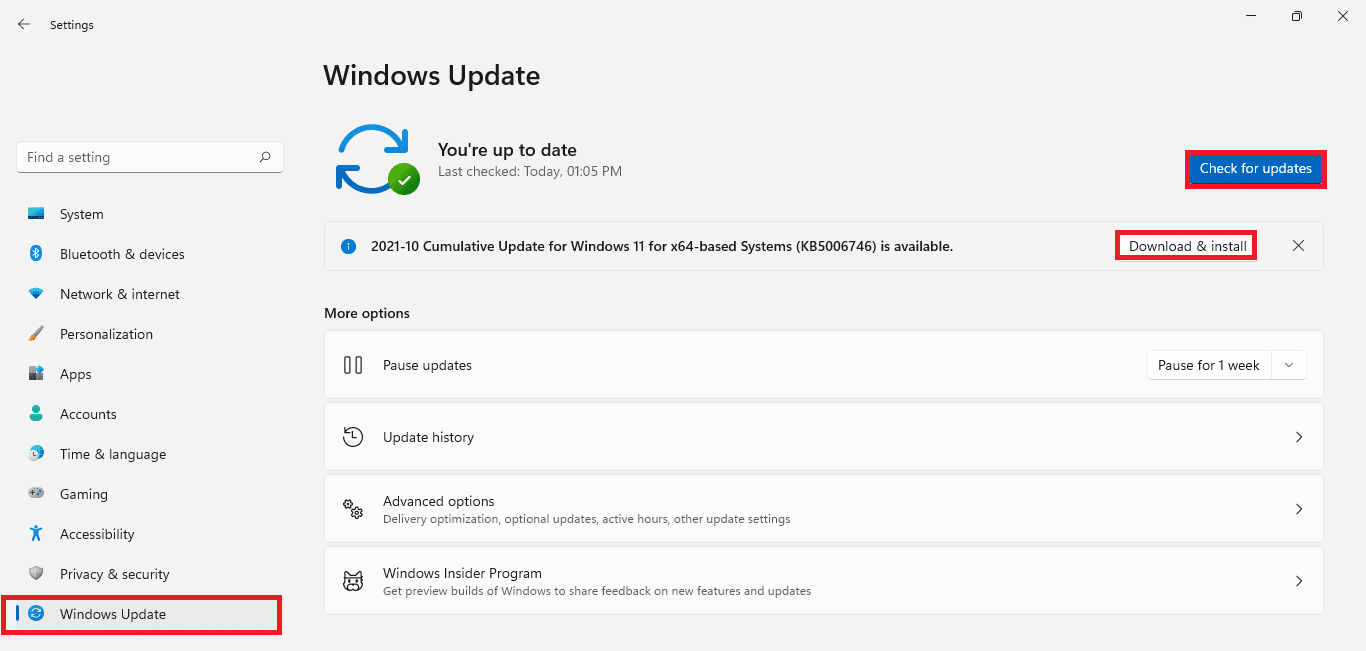
4A. Warten Sie , bis Windows die Updates heruntergeladen und installiert hat. Starten Sie dann Ihren PC neu.
4B. Wenn keine Updates verfügbar sind, versuchen Sie die nächste Lösung.
Lesen Sie auch: So beheben Sie das Feststecken des Windows 11-Updates
Methode 6: Führen Sie einen vollständigen Systemscan durch
Ein weiterer Grund, der diesen Minecraft-Fehler 0x803f8001 unter Windows 11 verursacht, ist Malware. Um diesen Fehler zu beheben, führen Sie also einen vollständigen Systemscan mit den integrierten Windows-Sicherheitstools wie folgt durch:
1. Klicken Sie auf das Suchsymbol und geben Sie Windows-Sicherheit ein. Klicken Sie wie gezeigt auf Öffnen .
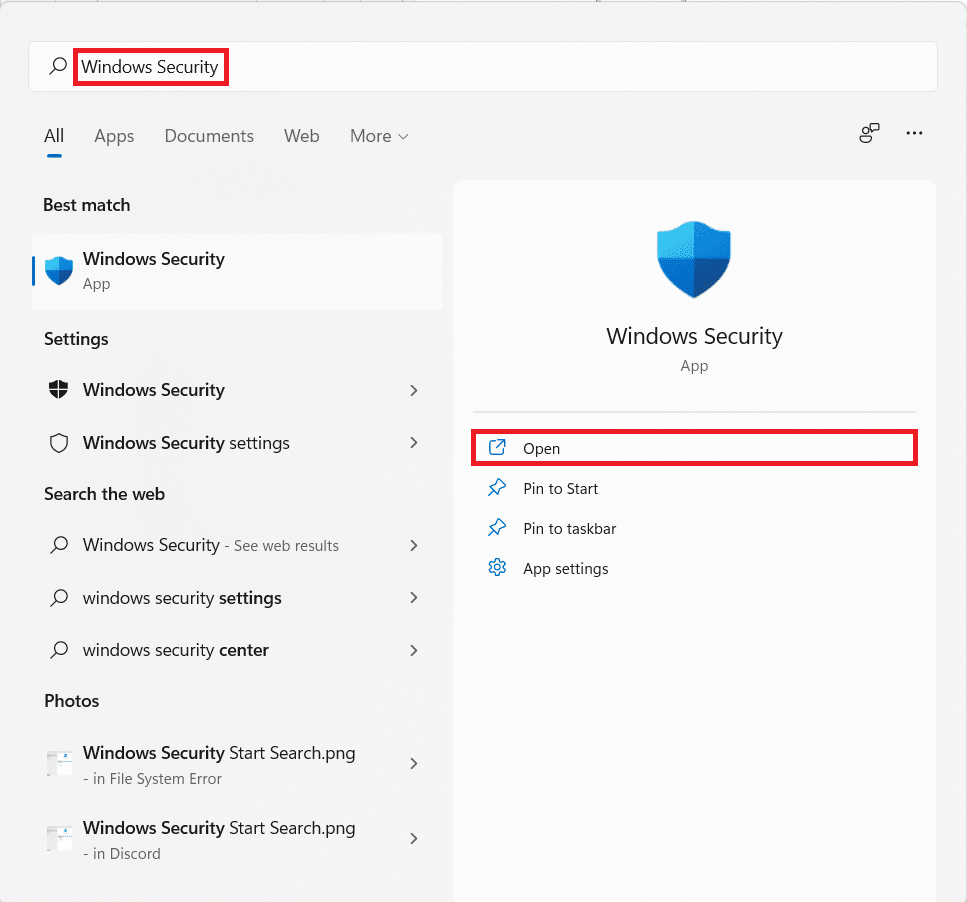
2. Wählen Sie die Option Viren- und Bedrohungsschutz .
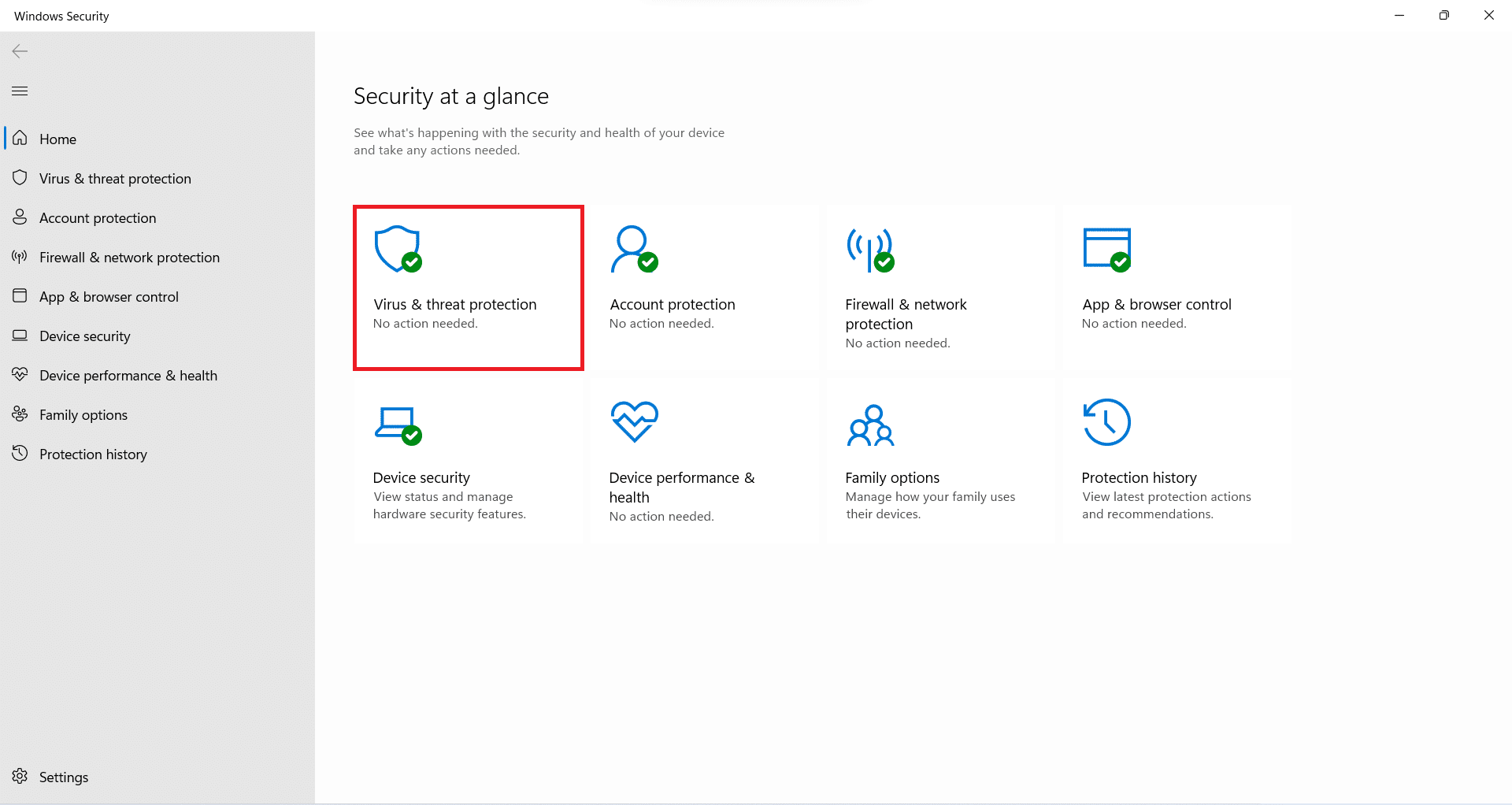
3. Klicken Sie auf Scanoptionen und wählen Sie Vollständiger Scan . Klicken Sie dann auf die Schaltfläche Jetzt scannen, wie unten dargestellt.
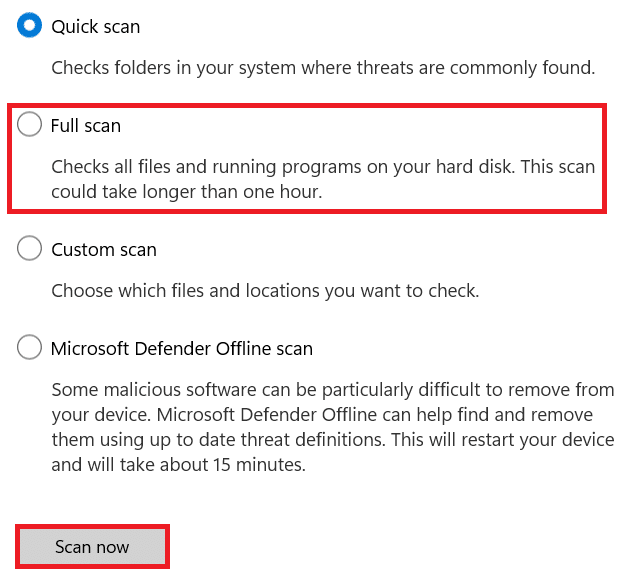
Empfohlen:
- Was sind InstallShield-Installationsinformationen?
- Top 10 süße Minecraft-Haus-Ideen
- Beheben Sie den Steam-Fehlercode e502 l3 in Windows 10
- So verwenden Sie Push-to-Talk auf Discord
Wir hoffen, dass dieser Artikel den Minecraft-Fehler 0x803f8001 in Windows 11 beheben konnte. Wenn nicht, lesen Sie hier unsere Anleitung zum Beheben von Apps können in Windows 11 nicht geöffnet werden. Sie können uns im Kommentarbereich unten schreiben, wenn Sie Anregungen oder Fragen an uns haben.
